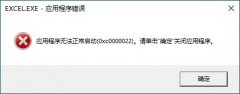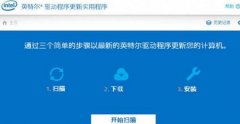显示器黑屏是许多电脑用户面临的常见问题,通常令人感到困扰。排查这类问题并找到解决方案,不仅能节省时间,也使用户能更加了解自身设备的工作原理。针对显示器黑屏现象,可以通过多个方面进行排查和解决。

几种常见的黑屏原因可以从硬件连接、显卡问题、显示器设置、驱动程序和系统故障等方面进行检视。连接问题往往是引发黑屏的首要原因,确保显示器与电脑主机之间的连接线正确且牢固是基本步骤。VGA、HDMI、DP等接口如果松动或者损坏都可能导致画面无法显示,尝试更换连接线或者端口进行测试是有效的办法。
显卡也可能是整个排查过程中最需关注的硬件之一。尤其是 DIY 组装的电脑,显卡未能固定好或插槽接触不良,会直接影响显示效果。需要重新拔插显卡,并确保其已完全插入 PCI-E 插槽的深度。若有多条显卡,也可以考虑仅使用其中一条进行测试,从而排除硬件故障的可能。
显示器自身的设置问题同样不可忽视。用户可能无意间调整了显示模式,导致显示器无法收到信号。尝试按下显示器上的菜单键,确认输入源设置是否正确,确保选中使用的连接类型。
驱动程序的更新是另一重要环节。过时或损坏的显卡驱动程序可能导致系统无法有效识别显示器,继而产生黑屏现象。前往显卡制造商的官方网站,下载最新的驱动程序并进行安装,这一步骤往往能解决因软件引起的问题。
有时,操作系统的问题也会造成黑屏,如系统文件损坏或更新失败。在这种情况下,使用系统的安全模式启动,检查系统文件并进行恢复可能是个不错的选择。
在进行以上检查和调整后,大部分黑屏问题能够得到解决。但如果问题依然存在,可能需要进一步考虑更换硬件或寻求专业技术支持。
常见问题解答:
1. 显示器黑屏时,该如何确认是硬件问题还是软件问题?
- 可以尝试将显示器连接到其他电脑上,若仍黑屏,则可能是显示器硬件问题;如果正常,检查电脑的显卡和驱动。
2. 如何知道我的显卡是否正常工作?
- 观察显卡风扇是否转动,以及在启动阶段计算机是否发出正常的声音;可以通过安全模式检查显卡驱动。
3. 如果更换连接线后还是黑屏,应该做什么?
- 重新检查所有连接端口、插槽,确保一切插紧,并尝试不同的显示输出端口。
4. 壁挂显示器黑屏时会有什么不同的处理方式吗?
- 注意检查挂架是否对连接线造成扭曲或损坏;确保壁挂后连接未松动,并查看墙面插座供电是否正常。
5. 在排查过程中,不小心更改了哪些设置,我该如何恢复?
- 大多数显示器都支持恢复出厂设置功能,可以通过显示器菜单进行还原;在电脑系统中也可以通过控制面板恢复显示设置。